バックアップソフトはシステム上にデータのコピーを作成するため、元のデータが失われたり破損した場合に復旧することができます。バックアップソリューションが異なれば、保護対象となるデータやデバイスの種類や組み合わせも異なります。
バックアップとは
たとえば、Windows PC やサーバーでは、一部のバックアップ・復元ソリューションはファイルとフォルダのみをバックアップし、他のソリューションではハードディスク全体のスナップショットを取ってすべてをバックアップします。 これはディスクイメージまたはフルイメージバックアップと呼ばれ、オペレーティングシステム(OS)やアプリケーションのインストール・設定にかかる時間と労力を排除して、システムを「ベアメタル」復旧することができます。
バックアップと復元プランを持つことがビジネスにとって重要な理由
賢明な人はかつて、「コンピューターには故障したコンピューターとこれから故障するコンピューターの2種類がある」と言いました。
誰もが自分のコンピューター(特にハードドライブ)に問題を抱えることになります。Backblazeの調査によると、毎年ハードディスクドライブの5%以上が故障し、5台に1台は4年以上の寿命がないといいます。これは、単にハードウェアの問題です。また、ウイルスやランサムウェア攻撃、アップデートがうまくできなかった、再構成の問題など、ソフトウェア障害もあります。ウイルスはあなたのシステムにバックドアを残して、ランサムウエアがあなたが保存したドキュメントを暗号化できるようにしてしまいます。
これらの事象のいずれかでデータが失われると、職場にバックアップ・復元プランがない場合、業務において重要なファイルやあなたの人生にかかわる重要なファイルが失われる危険性があります。
Windowsをアップグレードする前にバックアップする
あなたの職場がまだWindows 8を使用している場合やサーバー上でWindows Server 2008/2012を使用している場合、ある時点で最新バージョンにアップグレードすることになるでしょう。オペレーティングシステムのアップグレードは時に失敗します。データを確実に復元できる唯一の方法は完全なバックアップを作成することです。
AcronisでWindowsをバックアップする方法
管理コンソールへのアクセス
- オンプレミスの環境にAcronis Cyber Backupをインストールしている場合は、インストールしたシステム上でAcronis Cyber Backup Webコンソールを開くか、他のシステムでブラウザを開きます。
https://[console machine name or IP address]:9877 - コンソール画面上で必要に応じて「Administrator」とそのパスワードを入力するか、Acronis Centralized Adminsのメンバーである他ユーザーの資格情報を使用します。
- Acronis CloudでAcronisのバックアップコンソールを使用する場合は、https://backup.acronis.com/ を開き、アクロニスアカウントの電子メールとパスワードを入力してログインします。
あなたのシステムを追加する
- すべてのマシン > 追加をクリックします。
- Windowsをクリックします。
- マシンの名前またはIPアドレスを指定するか、ネットワークを参照します。
- そのマシンの管理者権限を持つアカウントの認証情報を入力します。
- 追加をクリックします。
これで、すべてのマシンのリストにあなたのマシンが表示されます。
バックアップスケジュールを設定する
- リストから目的のマシンを選択してバックアップをクリックします。
- バックアップ計画名を変更してログや通知が来た時にわかりやすいようにします。
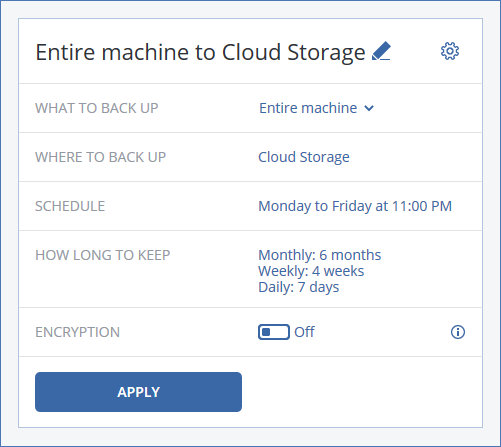
- デフォルトでは、マシン全体(すべてのディスク)がバックアップされます。 矢印をクリックして、バックアップ対象を選択します。 ディスク/ボリューム – 選択したディスクまたはパーティションのすべてをバックアップします。 このオプションを使用すると、USBやHDD、バックアップしたくないアイテムを除外できます。このオプションを使用して、異なるドライブに異なるバックアップスケジュールを作成することもできます。 ファイル/フォルダ – 選択したファイルやフォルダをバックアップします。 このオプションは、データのコピーを作成するのに最適です。この形式のバックアップではOSやアプリケーションを復元できないため、マシン全体のバックアップに加えてセカンダリバックアップとして使用します。 システム状態 – Windowsの設定をバックアップします。これにより、アプリケーションとデータを上書きせずにWindowsの構成を復元できます。
- バックアップ先を選択します。Acronis Cyber Backupは、多数のストレージオプションをサポートしています。
- ローカルフォルダ –ネットワークやインターネットを経由してバックアップを必要としないため、マシンの迅速なバックアップと復元に最適です。ただし、このバックアップ先では、HDD障害(同じドライブに格納している場合)や自然災害から保護することはできません。 このストレージオプションは1:1です。つまり、各マシンを個別に管理する必要があります。単一のマシンのみのバックアップには優れていますが、大規模な環境では管理が複雑になります。
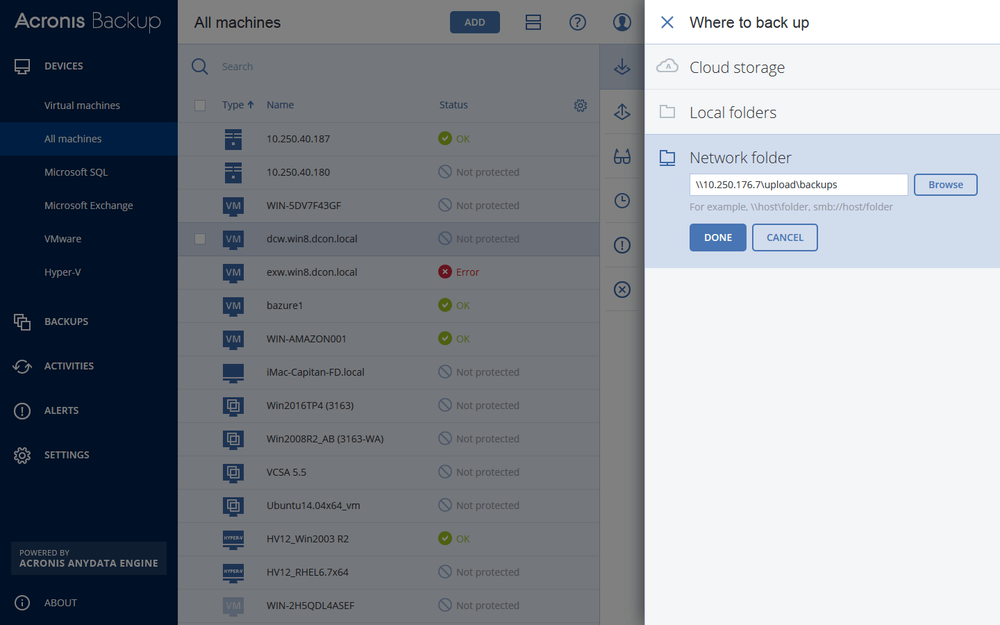
- ネットワークフォルダ – ファイルサーバーまたはNASにバックアップを保存できます。環境全体をバックアップすることができ、ローカルネットワークから素早く復元することができます。またローカルディスクの障害から保護しますが、自然災害が発生した場合の復旧には適していません。
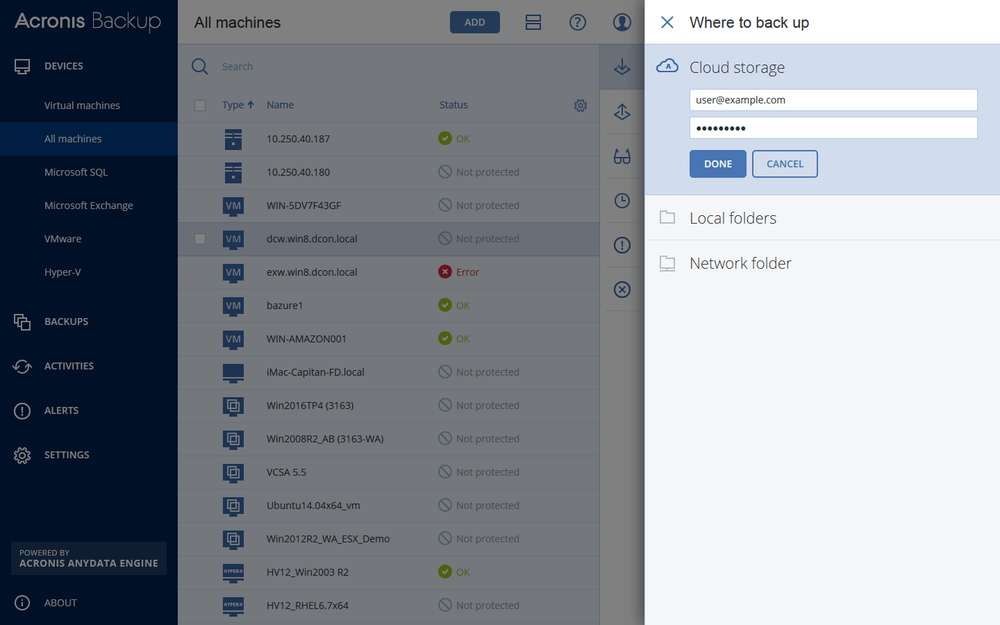
- クラウドストレージ – 世界中のアクロニスデータセンターに安全にバックアップデータを保存するための信頼できるオプションです。遠隔地にバックアップを保存することで、自然災害からの保護を確実にし、あらゆる状況でデータと業務環境を復元できます。クラウドストレージのパフォーマンスは、インターネット接続と帯域幅の使用状況によって異なります。
- 希望するスケジュールを設定します。Acronis Cyber Backupには、設定が簡単なスケジュール設定オプションが用意されています。 デフォルトのバックアップスケジュールは、毎週月曜日から金曜日までです。 スライダをドラッグすると、次のように変更できます。 月単位 – 選択した日(例えば、毎月1日)または月の特定の曜日(例えば、月の最後の金曜日) 週単位 – 選択した平日 日単位 – 毎日または月曜日から金曜日まで 1時間ごと – 定義された期間内の時間ごと(または分ごと) ローカルまたはネットワークフォルダにバックアップする場合、チェーンと呼ばれる完全、増分、差分バックアップを結合するルールをバックアップスキームで定義することもできます。 完全バックアップ – バックアップしたすべてのデータを含みます。 これらのバックアップは、最も信頼性が高く、独立していますが、バックアップサイズがかなり大きくなります。初回バックアップは、常にフルバックアップとなります。 増分バックアップ – 最後に作成したバックアップからの変更点のみが含まれます。増分バックアップは作成するのが最も速いですが、チェーン全体を復元する必要があります。 差分バックアップ – 作成した完全バックアップとの差分が含まれています。このバックアップは増分バックアップよりもサイズが大きく、復元時はフルバックアップが必要です。 使用可能なスキームの1つを選択:
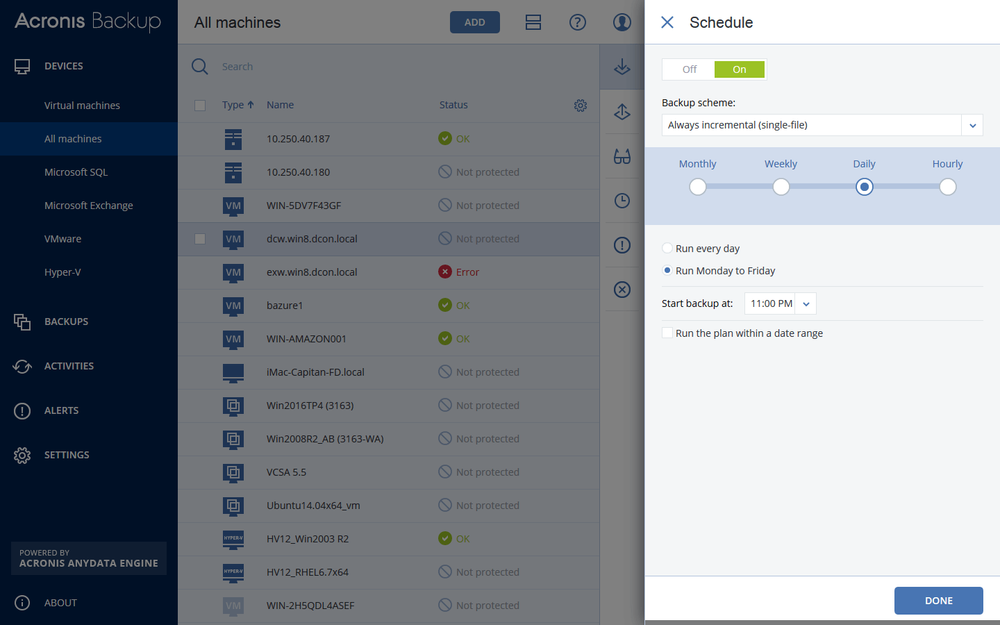
- 常に増分(単一ファイル)– すべての増分バックアップを1つのバックアップファイルに保存できる革新的でユニークなバックアップテクノロジーです。 増分リビジョンは必要なだけ保存することができます。
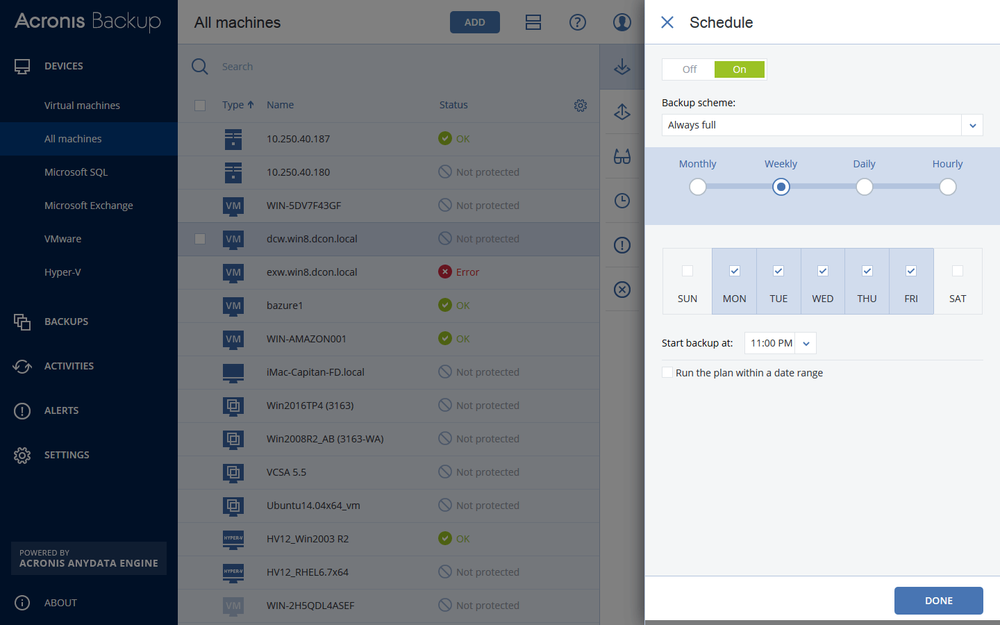
- 常に完全 – 毎回完全なコピーを作成します。他のすべてのスキームの中で最もストレージ容量が必要になります。
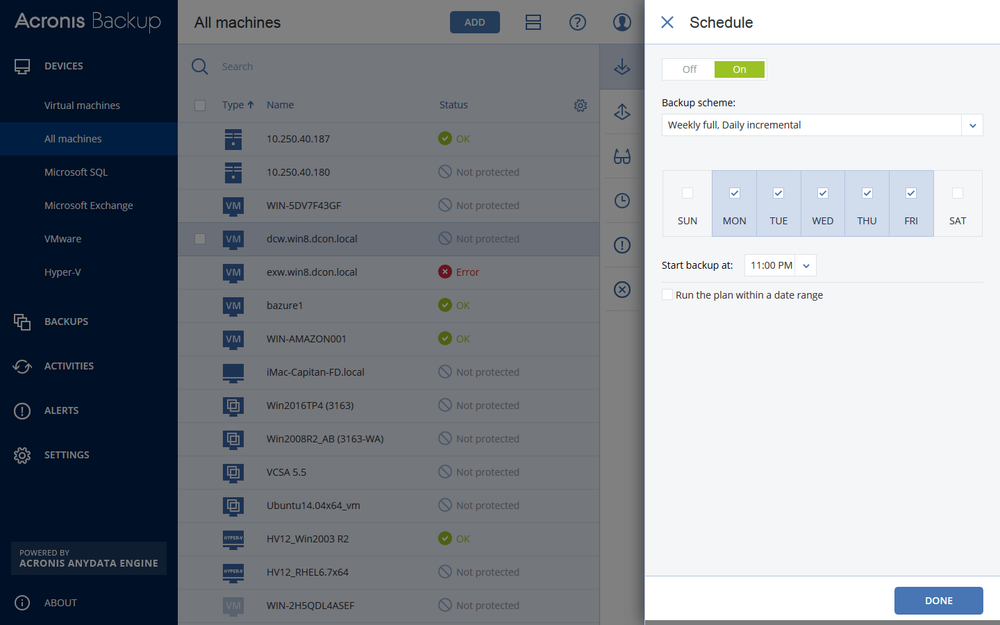
- 日単位で増分バックアップ、週単位で完全バックアップ – 多くのITプロフェッショナルが好む従来のバックアップ方式。常に増分で簡単に置き換えることができます。
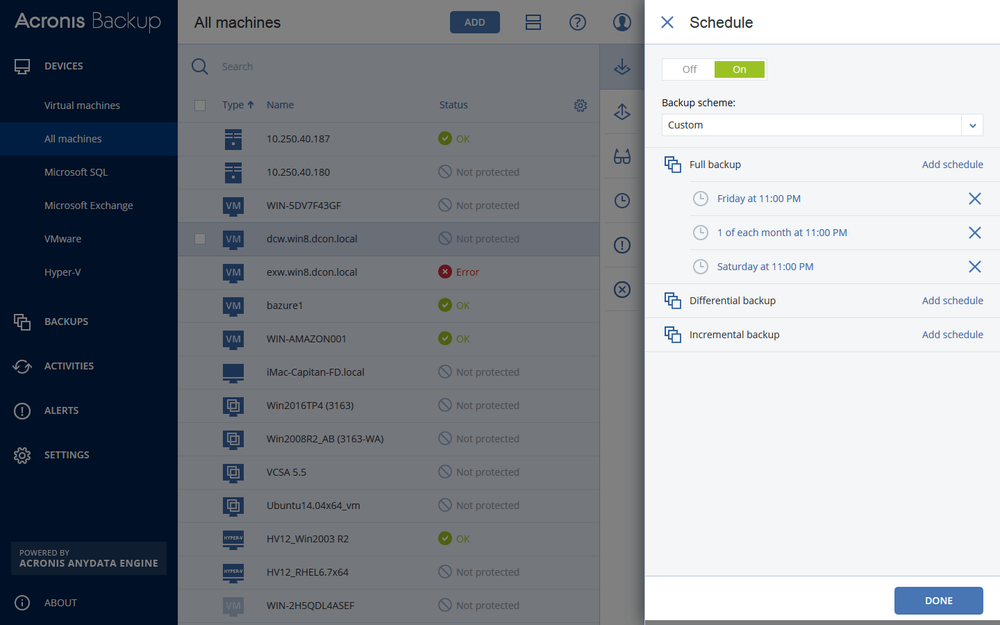
- カスタム – 最も柔軟に任意の要件に適合できます。完全バックアップ、増分バックアップ、差分バックアップ用に複数のスケジュールを設定できます。
- 保持スキームを定義します。すべてのバックアップを保持したいが、ストレージ容量が限られているような場合に有効です。Acronis Cyber Backupは非常にインテリジェントなクリーンアップ方式を使用して古いバックアップを削除します。
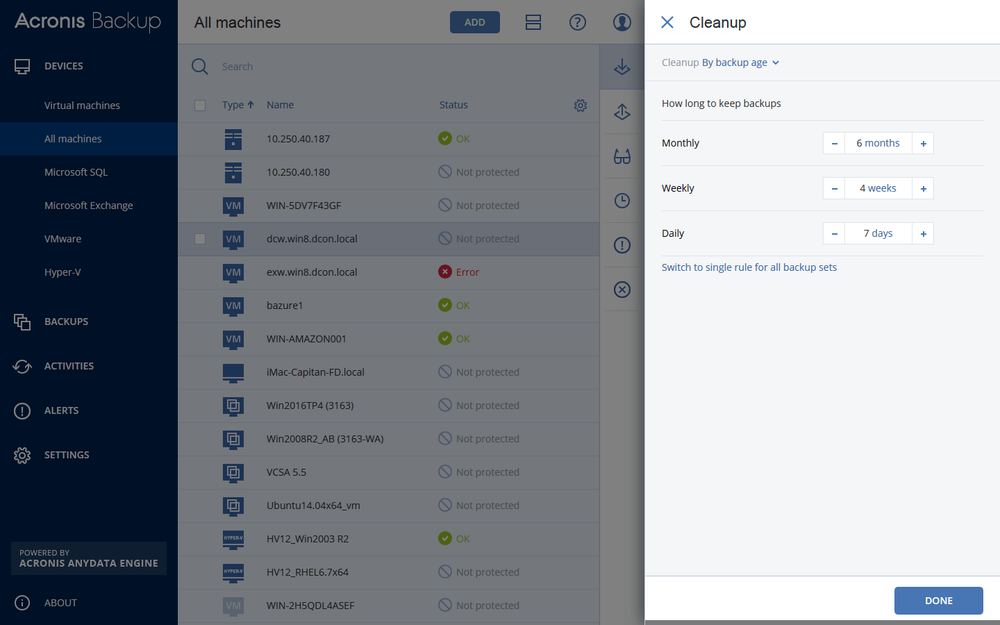
- バックアップ期間 – 上記の例のクリーンアップスキームでは、毎月のバックアップを6カ月間分、毎週のバックアップを4週間分、毎日のバックアップを7日間分保持します。 このような「断片処理」により、最後の週に戻って日付を細分化し、ストレージに最大17のバックアップ履歴を保持できます。単一のクリーンアップ日付を定義して、単一のルールに切り替えることもできます。
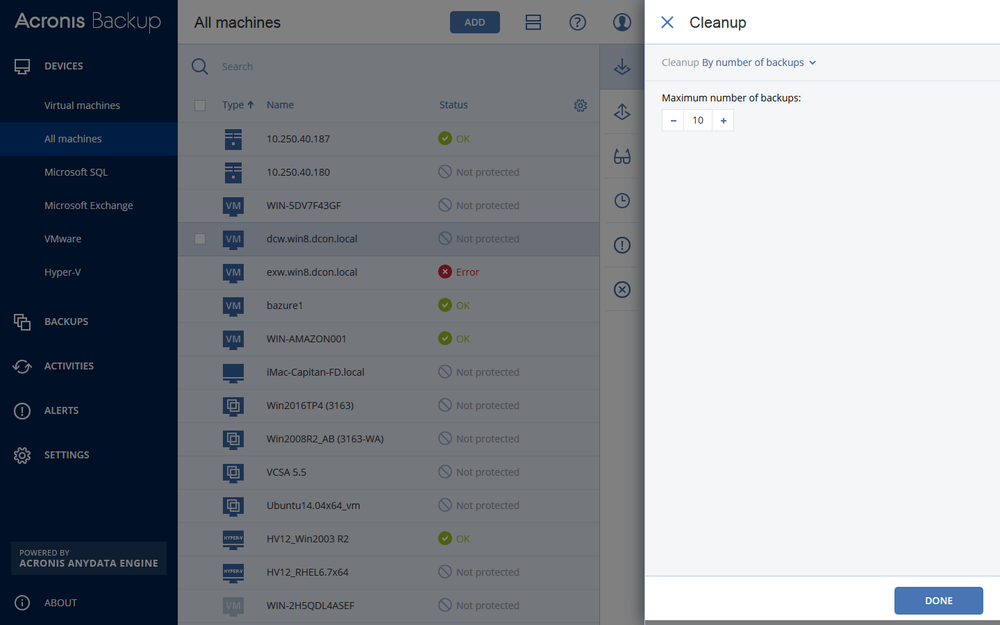
- バックアップ数 – 期間に関係なく、一定数のバックアップを保持します。 ストレージ容量が限られている場合に最適です。
- バックアップを無期限に保存する – ストレージがほぼ無制限の場合、クリーンアップを完全にオフにすることができます。
- バックアップを別の場所にコピーする場合は、レプリケーションを有効にします。 3-2-1バックアップルールをおすすめします。オフサイト(クラウド)と2つのメディア、計3つの場所にデータを格納します。Acronis Cyber Backupを使用すると、ローカルドライブやNASにバックアップして後にバックアップのコピーをAcronis Cloudに複製できます。
- セキュリティをさらに強化するには、暗号化を有効にします。 メタデータを含むすべてのバックアップは、強力なAES-256、AES-192、AES-128暗号化で暗号化され、ユーザが定義したパスワードで暗号化されます。正しいパスワードが入力されないと、あなた自身を含めて誰もバックアップを復元することはできません。
- 必要に応じて、Acronis Cyber Backup Webヘルプ で説明されている追加のバックアップオプションを設定します。
- 適用をクリックします。 バックアップのスケジュール設定はこれで完了です。
Acronis Cyber Backupを使用してWindowsを復元する方法
バックアップが実行されると、Acronis Cyber Backupのコンソール画面上のバックアップリストにそのバックアップが表示されます。復元オプションを確認するには、
- ストレージのロケーションを選択して次にバックアップを選択すると復元オプションが表示されます。
- デバイスのリストでマシンを選択し復元をクリックします。
マシン全体の復元
- ターゲットマシンが稼動している場合は、マシン全体を選択し、必要なすべてのオプションを選択して復元の開始をクリックします。
- ターゲットマシンが空の場合(ベアメタル)、Acronis ブータブルメディアでブートして復元を続行します。
- 新しい仮想マシンに復元することも、既存の仮想マシンに上書きすることもできます。
完全システム復元の詳細については、Acronis Cyber Backup Webヘルプ を参照してください。
ファイル/フォルダの復元
- 復元をクリックしてファイル/フォルダを選択します。
- 復元するドライブ、フォルダ、ファイルを参照して選択します。
- 元のマシンにファイルを復元するには復元をクリック、ファイルをダウンロードするにはブラウザを使ってダウンロードをクリックします。
ファイル/フォルダの復元の詳細については、Acronis Cyber Backup Webヘルプ を参照してください。
仮想マシンとして実行する
VMware vSphere または Microsoft Hyper-V の仮想環境があれば、 Acronis Instant Restoreを使用してデータの移動を行わずにバックアップストレージから仮想マシンとしてバックアップのコピーを直接実行できます。このプロセスは非常に高速でシステムは最短15秒で起動できます。復元ビューでVMとして実行をクリックし、オプションを指定してすぐに実行をクリックします。
WindowsまたはLinuxを実行している物理システムおよび仮想マシンのバックアップを実行できます。
Acronis Instant Restoreの詳細は、Acronis Cyber Backup Webヘルプ を参照してください。
Acronis Cyber Backupを試す
Acronis Cyber Backup はWindowsマシンのバックアップにおいて、包括的で柔軟な使いやすいオプションを提供し、 システム全体を同一または異種のハードウェアに復元、もしくはファイル/フォルダ単位で復元します、さらに仮想マシンとしてバックアップを実行することもできます。中堅中小企業かグローバル企業かにかかわらず、Acronis Cyber Backupを使用していれば、オンプレミス、リモートサイト、プライベートクラウド、パブリッククラウドにかかわらずすべてのWindowsシステムを保護できます。
Acronis について
Acronis は、2003 年にシンガポールで設立されたスイスの企業で、世界 15ヵ国にオフィスを構え、50ヵ国以上で従業員を雇用しています。Acronis Cyber Protect Cloud は、150の国の26の言語で提供されており、21,000を超えるサービスプロバイダーがこれを使って、750,000 以上の企業を保護しています。



